SharePlay 101: Cara Menonton TV dan Mendengarkan Musik Dengan Teman Melalui FaceTime
Diterbitkan: 2022-01-29Menonton film atau mendengarkan lagu seringkali lebih memuaskan ketika Anda berbagi pengalaman dengan orang lain. Tetapi kecuali teman dan keluarga dapat mampir ke rumah Anda pada saat itu juga, jenis pengalaman bersama itu mungkin tidak selalu layak, setidaknya tidak secara langsung. Alih-alih, mengapa tidak menjadi virtual, berkat fitur SharePlay Apple.
Banyak layanan streaming video sudah memiliki fitur pesta tontonan virtual, tetapi hanya SharePlay yang memungkinkan Anda berbagi konten video dan audio dari beberapa app di perangkat Apple. Anda terlebih dahulu mengumpulkan orang-orang di panggilan video FaceTime. Dari sana, Anda dapat berbagi acara TV dan film melalui Hulu atau Disney+, lagu melalui Apple Music, dan video di MasterClass, TikTok, dan Twitch. Anda juga memiliki opsi untuk membagikan layar Anda.
Persyaratan SharePlay
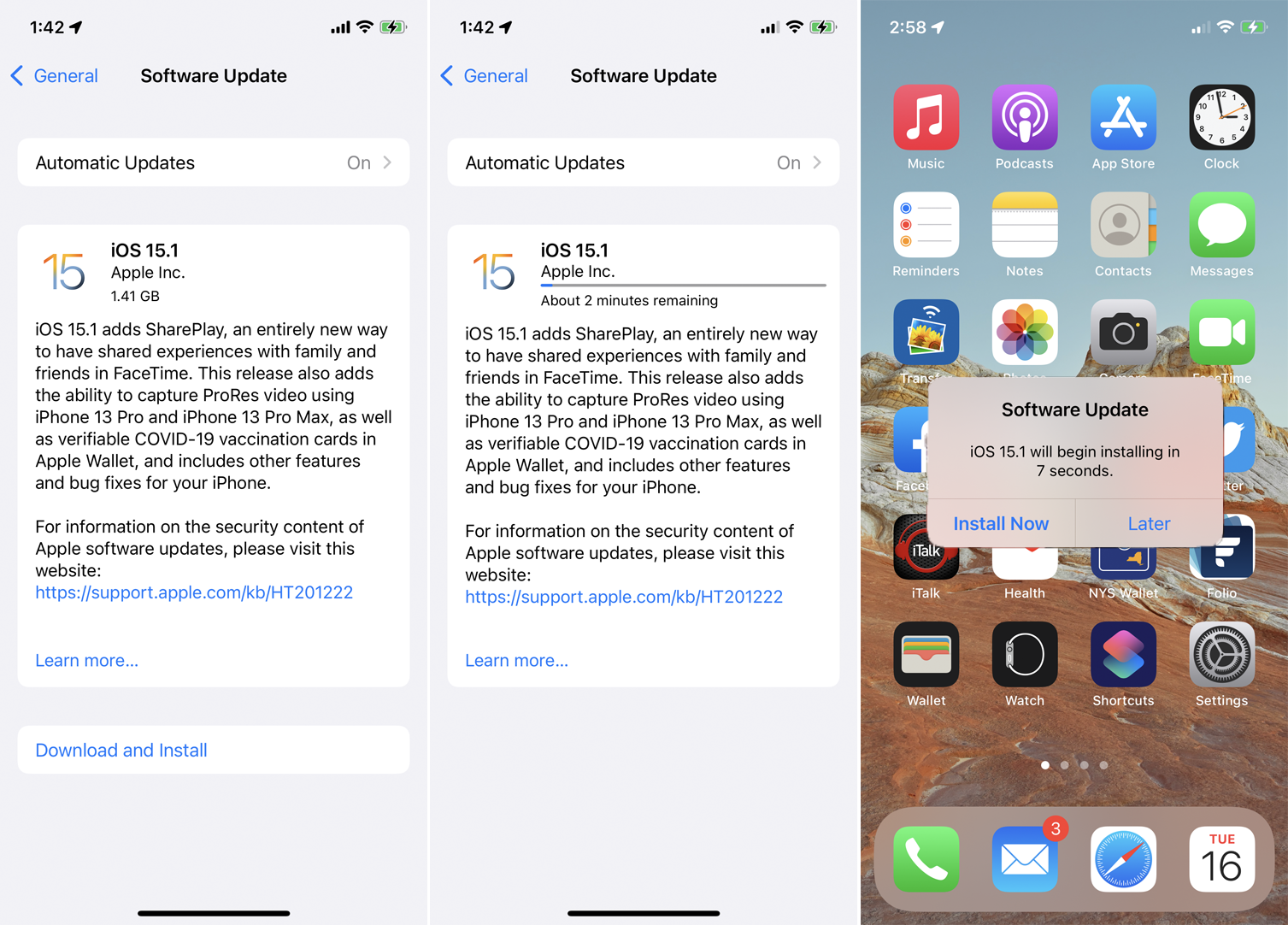
Untuk berpartisipasi dalam sesi SharePlay, semua perangkat seluler yang berpartisipasi harus menjalankan iOS 15.1 atau lebih tinggi atau iPadOS 15.1 atau lebih tinggi. Buka Pengaturan > Umum > Pembaruan Perangkat Lunak di perangkat Anda. Anda akan diberi tahu bahwa OS Anda mutakhir atau diminta untuk mengunduh dan menginstal pembaruan terbaru. Dukungan Mac diatur untuk dirilis dengan macOS Monterey 12.1.
Untuk berbagi konten dari aplikasi yang memerlukan langganan, semua pemirsa harus memiliki langganannya sendiri. Untuk menonton film atau acara TV yang dibeli, semua peserta juga harus membeli item tersebut agar dapat menontonnya bersama.
SharePlay saat ini hanya berfungsi dengan aplikasi tertentu. Halaman Pratinjau App Store Apple untuk SharePlay menawarkan daftar aplikasi yang didukung:
Aplikasi Audio
Apple Musik
FM bulan
Vinyl
Aplikasi Video
Apple TV+
Aula Konser Digital
Disney+
ESPN+
HBO Max
hulu
Kelas Master: Pelajari Keterampilan Baru
MUBI: Bioskop Terkurasi
NBA: Pertandingan Langsung & Skor
Yang terpenting +
Pluto TV
Waktu pertunjukan
TIK tok
Berkedut
Aplikasi Latihan
Apple Kebugaran+
BetterMe: Pelatihan Kesehatan
Petunjuk Jalan Tanpa Peta
SmartGym: Gym & Latihan di Rumah
Rencana Latihan Bot
Aplikasi Lain-lain
Apollo untuk Reddit
Cameo - Video Selebritis Pribadi
WORTEL Cuaca
Selesai: Perencana & Pengingat
Alur: Sketsa, Gambar, Buat Catatan
Permainan menebak
Kahoot!
Cari: Kamus Bahasa Inggris
Langit malam
Piano dengan Teman
Redfin Real Estate: Temukan Rumah
Ssst!
Terjemahkan Sekarang
Aktifkan SharePlay
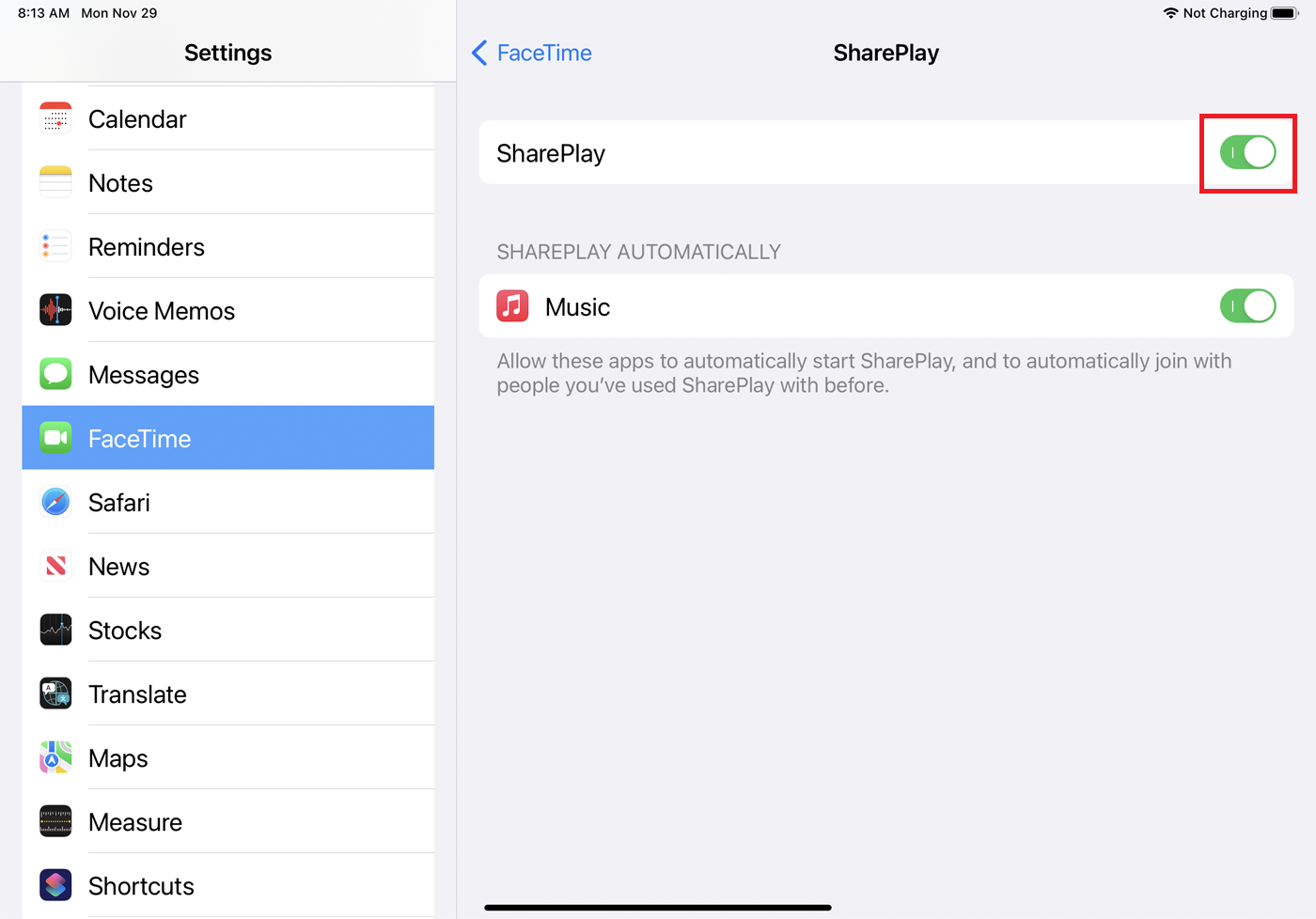
Sebelum Anda dapat berbagi konten melalui FaceTime, Anda harus memastikan bahwa SharePlay diaktifkan di perangkat Anda. Buka Pengaturan > FaceTime > SharePlay dan nyalakan sakelar untuk SharePlay jika belum aktif. Setiap orang yang Anda undang ke panggilan harus melakukan hal yang sama.
Anda kemudian dapat meluncurkan FaceTime dan melakukan panggilan video ke individu yang ingin bergabung dengan aktivitas bersama. (Jika Anda memerlukan bantuan untuk melakukan panggilan FaceTime grup, lihat panduan kami.) Sekarang, mari kita lihat bagaimana SharePlay dimainkan dengan berbagai aplikasi yang didukung.
Apple Musik
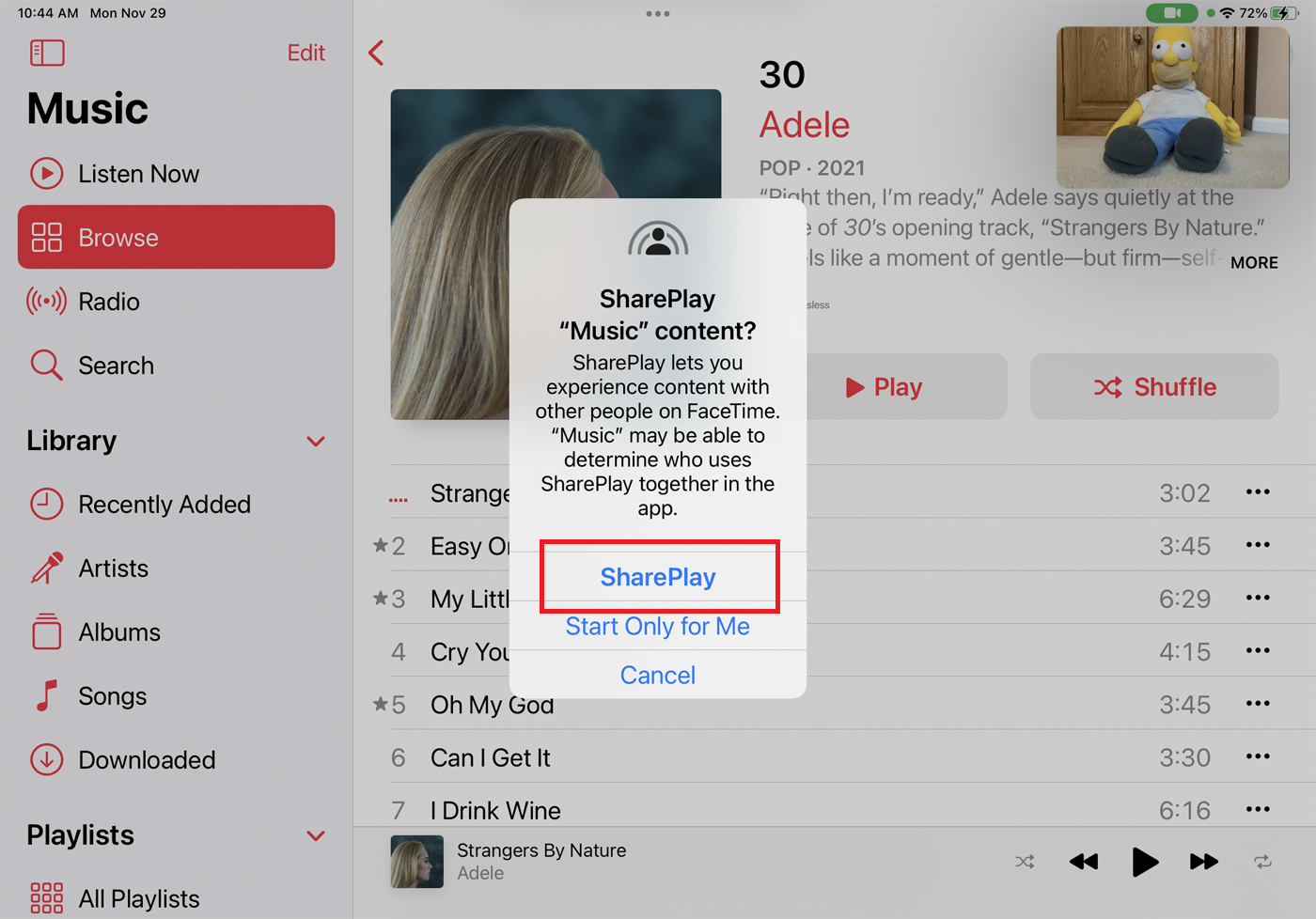
Untuk berbagi lagu dari Apple Music, Anda semua harus memiliki langganan Apple Music. Setelah memulai panggilan FaceTime, buka Apple Music. Pilih album atau lagu dari perpustakaan musik Anda atau dari pilihan online Apple dan ketuk tombol Putar .
Sebuah menu akan muncul dengan tiga opsi: SharePlay, Start Only for Me, dan Cancel. Untuk membagikan lagu Anda saat ini dengan orang lain di panggilan, ketuk SharePlay . Lagu akan mulai diputar di perangkat semua orang saat sedang menelepon.
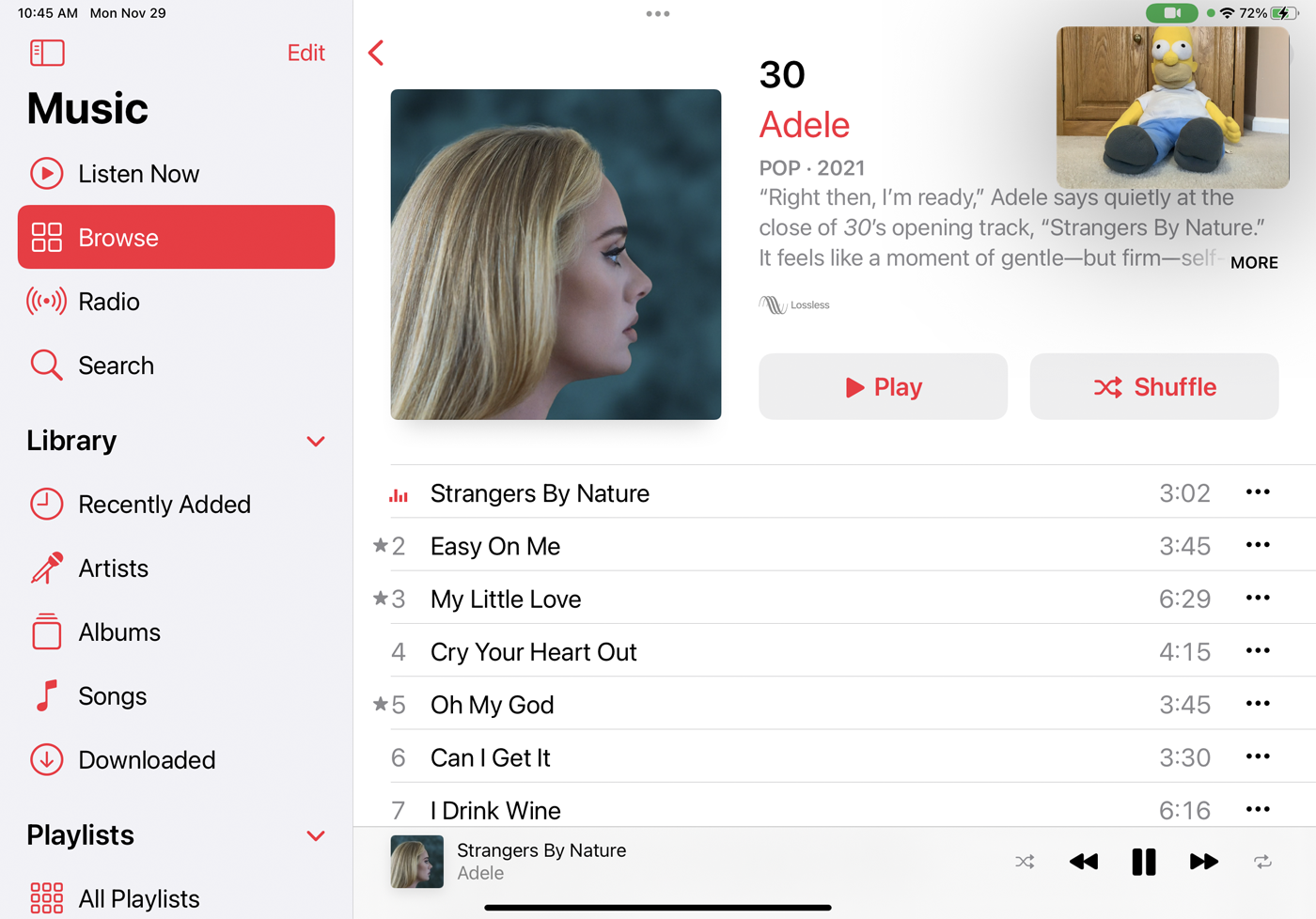
Namun, kami menemukan hasil yang beragam dengan Apple Music dan SharePlay. Sebuah lagu akan diputar kadang-kadang dan kemudian tidak diputar di lain waktu. Dalam beberapa kasus, musik akan menunjukkan bahwa sedang dimuat tetapi tidak pernah berhasil diputar. Di lain waktu, pesan kesalahan mengatakan "jenis media ini tidak tersedia saat menggunakan SharePlay di aplikasi Musik," meskipun itu adalah musik yang sama yang berfungsi sebelumnya.
Jika Anda mengalami masalah serupa, ada beberapa langkah pemecahan masalah yang harus diambil, seperti memastikan bahwa perangkat semua orang telah diperbarui ke iOS 15.1 atau iPadOS 15.1, keluar dari FaceTime lalu masuk kembali, dan bahkan memulai ulang perangkat Anda.
Apple TV+
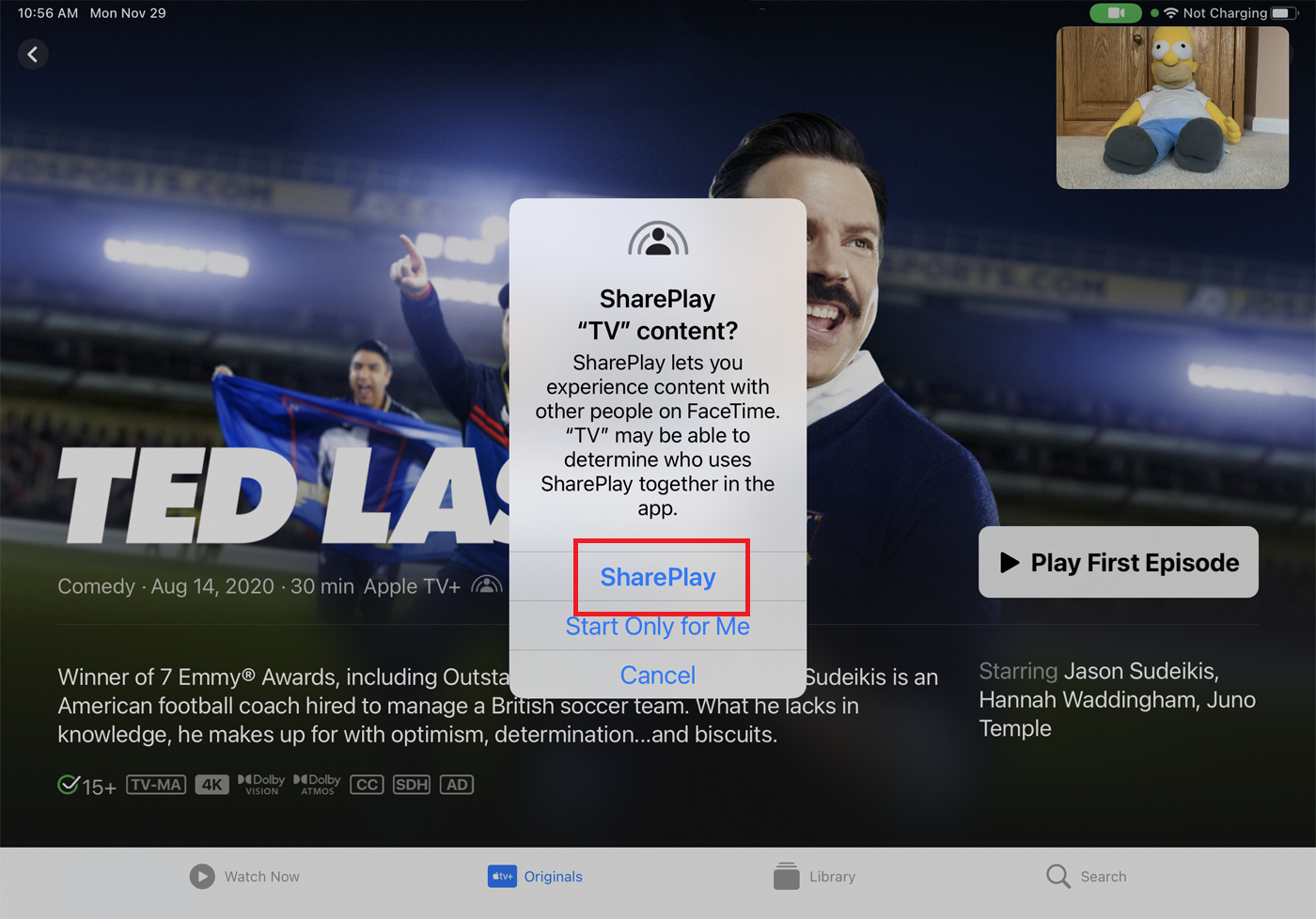
Setelah memulai panggilan FaceTime, buka app Apple TV+. Mulai putar film atau acara TV dan menu SharePlay akan muncul. Untuk membagikan video Anda saat ini dengan orang lain dalam panggilan, ketuk SharePlay .
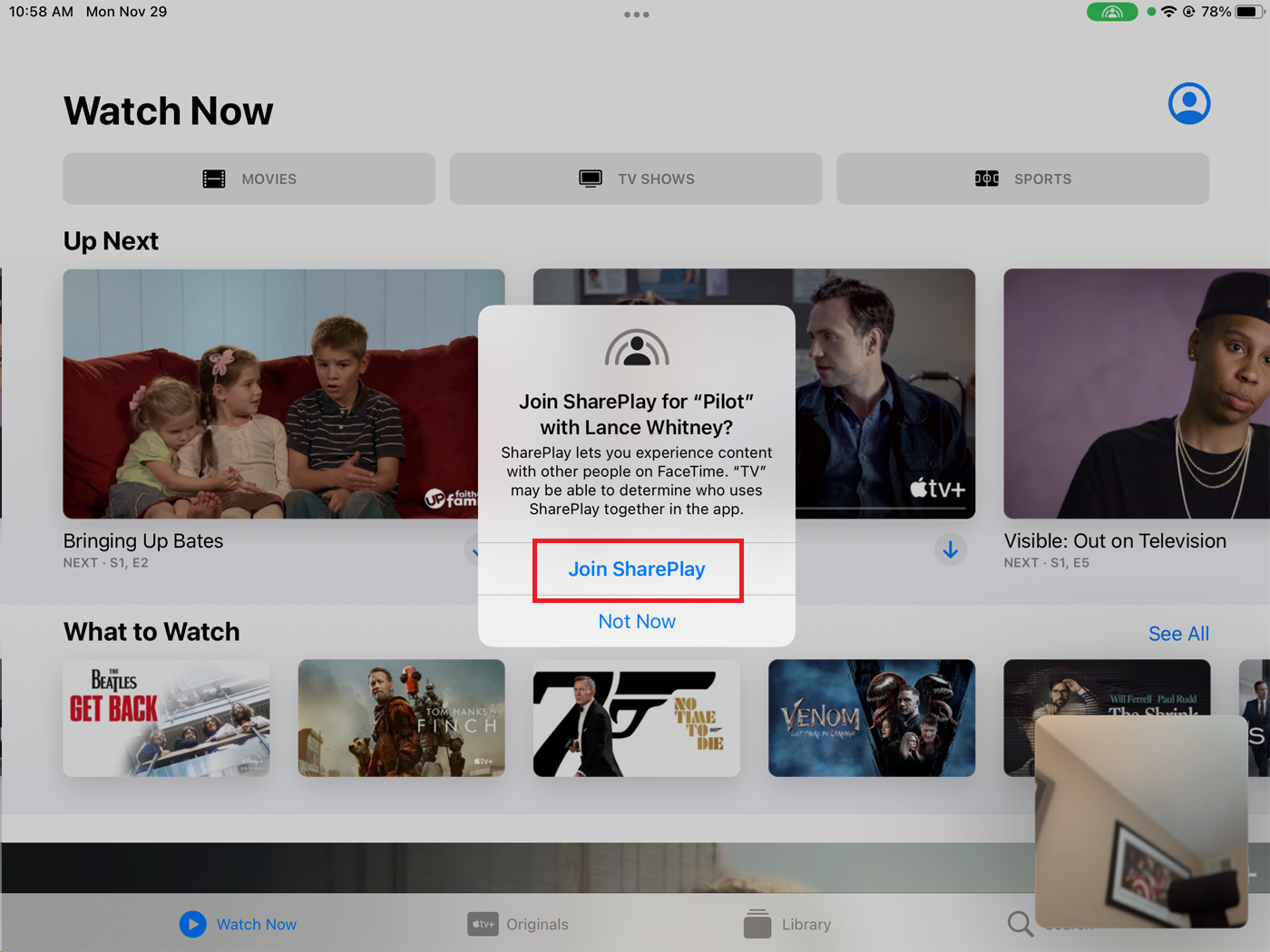
Orang yang menelepon harus mengetuk Buka pada permintaan Gabung SharePlay, lalu ketuk Gabung SharePlay . Video kemudian mulai diputar di semua perangkat.

TIK tok
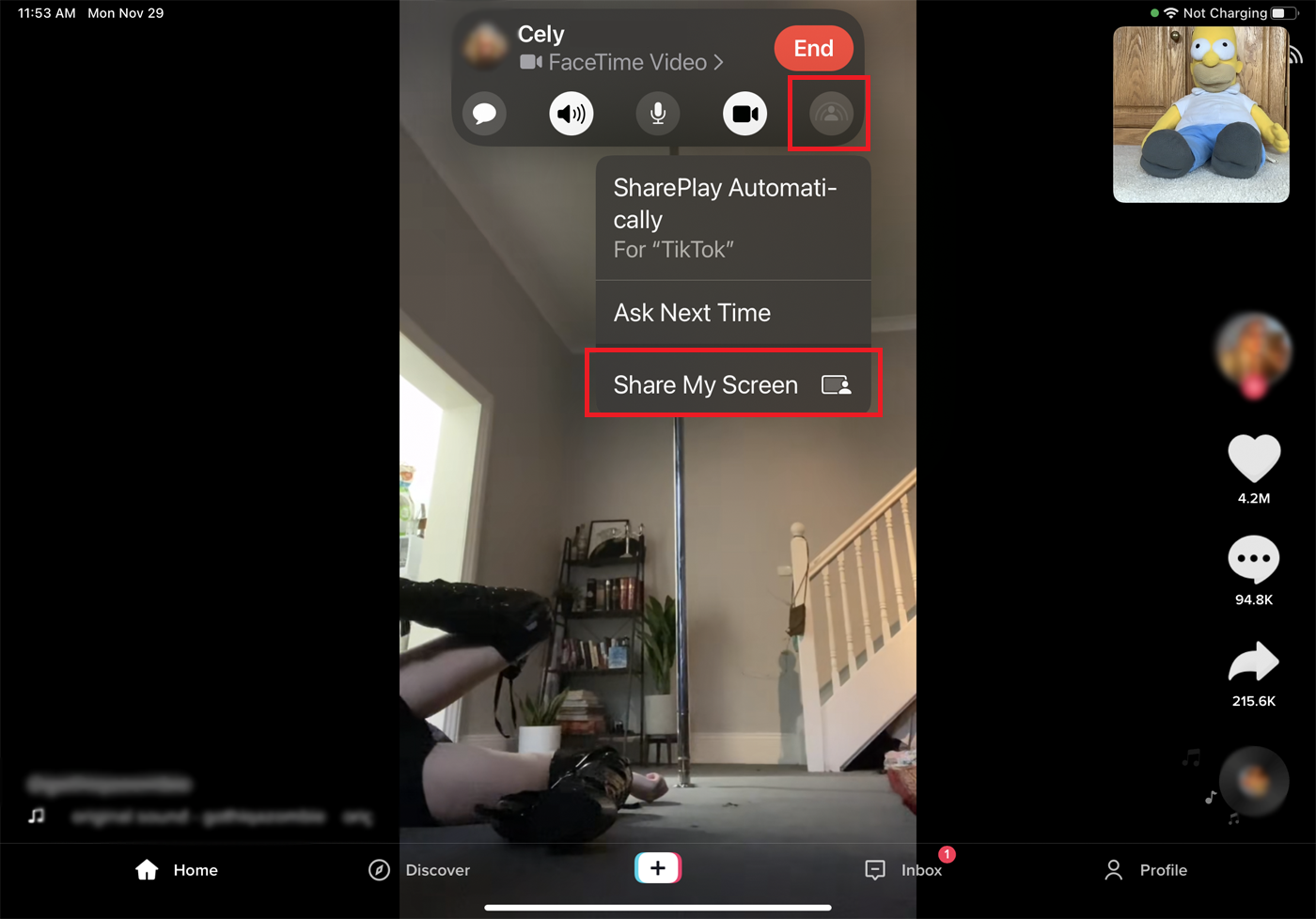
Dalam kasus TikTok, orang lain yang menelepon tidak perlu menginstal aplikasi di perangkat mereka untuk melihat konten video. Mulai panggilan FaceTime Anda dan buka aplikasi TikTok. Ketuk notifikasi Choose Content to Use SharePlay di bagian atas layar. Ketuk ikon terakhir di bilah alat Video FaceTime di bagian atas dan pilih Bagikan Layar Saya . Anda kemudian dapat menjalankan video dan orang lain akan melihatnya di layar mereka.
Berkedut
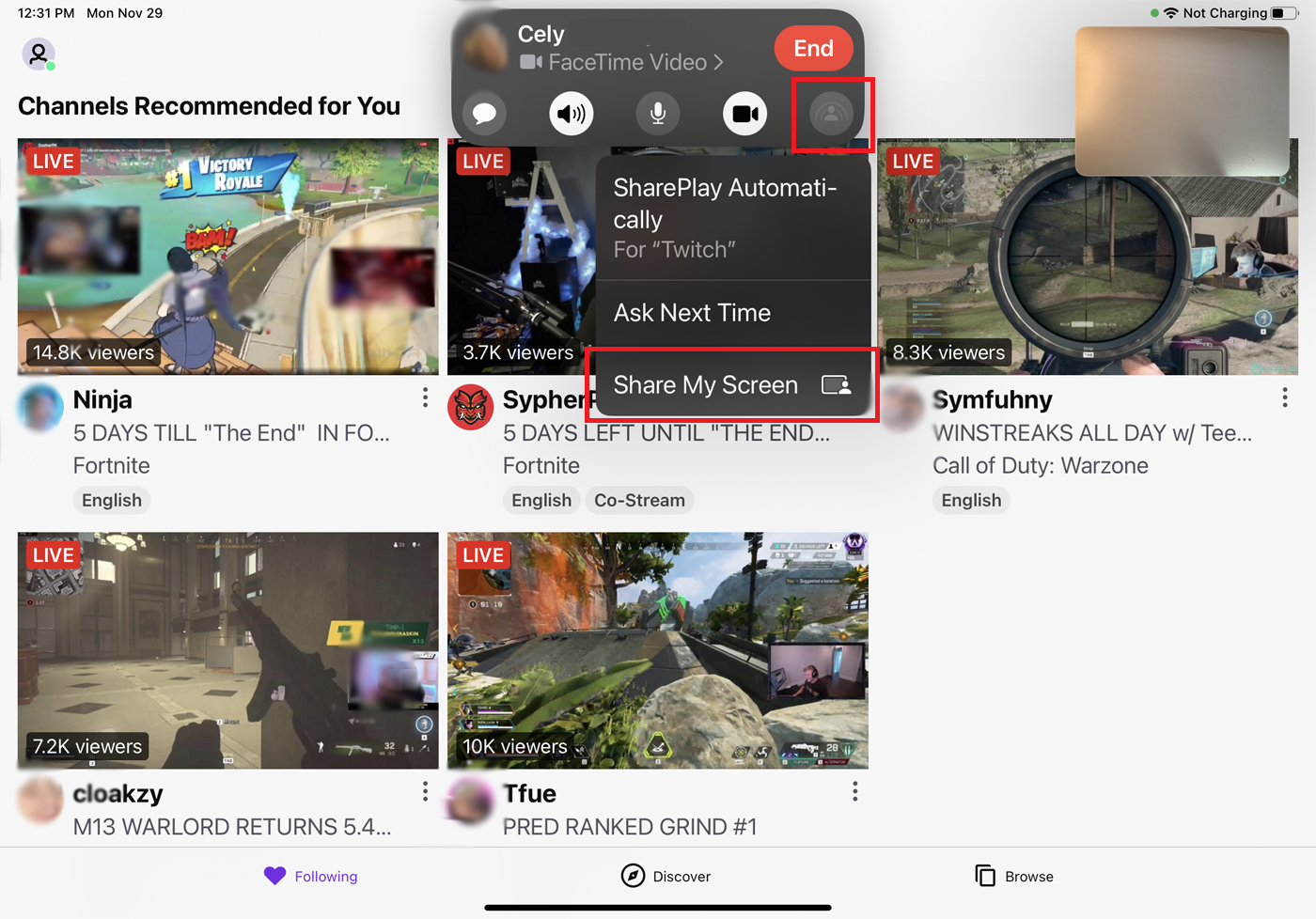
Orang lain yang menelepon juga tidak perlu memasang Twitch untuk menonton streaming video. Mulai panggilan FaceTime Anda dan buka aplikasi Twitch. Ketuk notifikasi Choose Content to Use SharePlay di bagian atas layar. Ketuk ikon terakhir di bilah alat Video FaceTime di bagian atas dan pilih Bagikan Layar Saya . Pilih video untuk membuka video streaming, dan itu akan dibagikan di semua perangkat yang berpartisipasi.
Direkomendasikan oleh Editor Kami

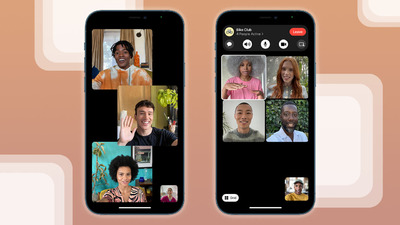

Apple Kebugaran+
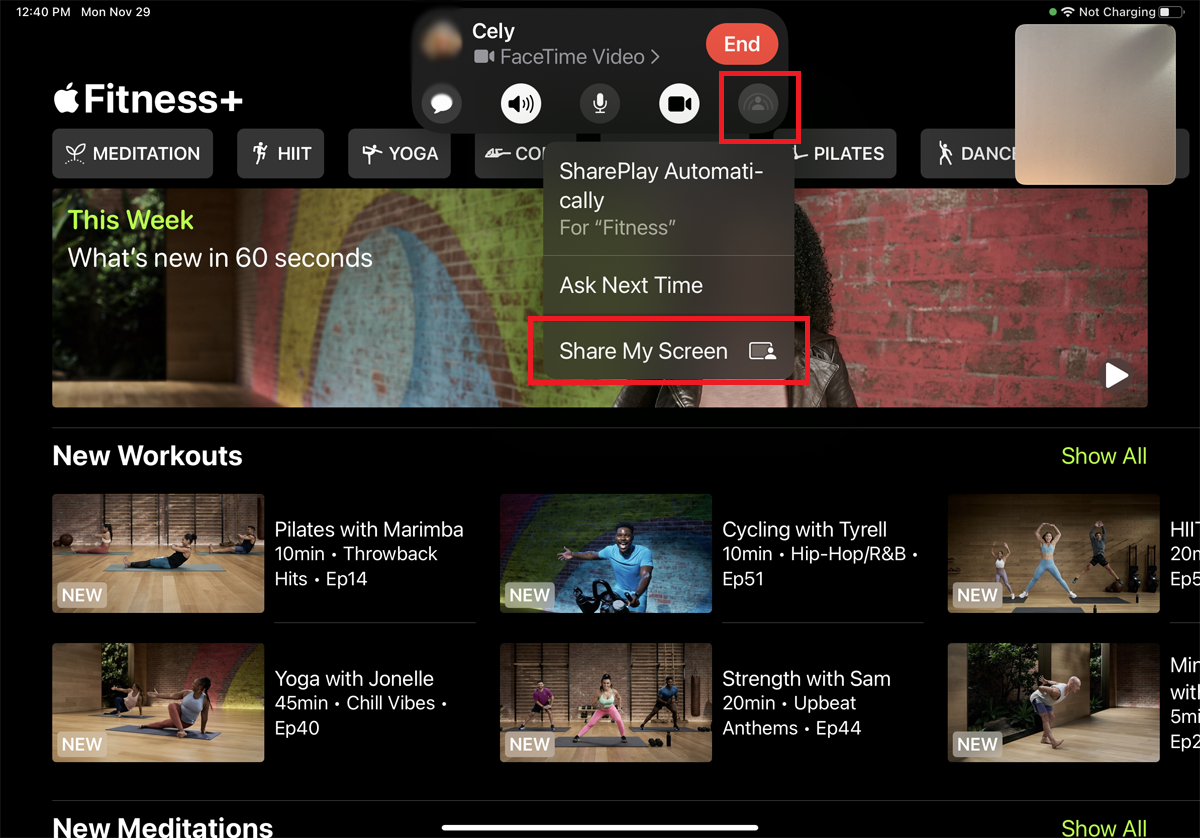
Semua peserta harus memiliki langganan Apple Fitness+ untuk berbagi konten. Setelah memulai panggilan FaceTime, jalankan aplikasi Apple Fitness di iPhone atau iPad Anda. Ketuk notifikasi Choose Content to Use SharePlay di bagian atas layar. Ketuk ikon terakhir di bilah alat Video FaceTime di bagian atas dan pilih Bagikan Layar Saya .
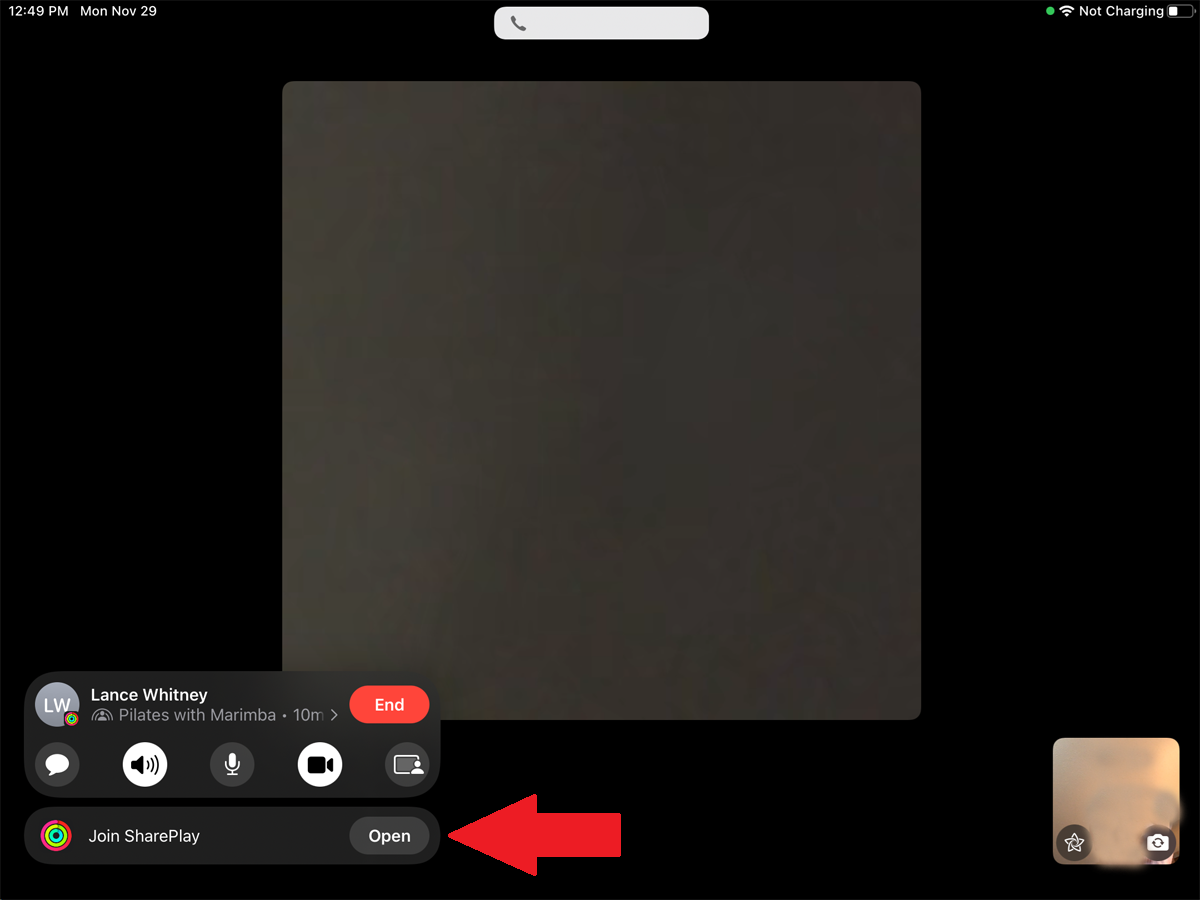
Ketuk tombol untuk video olahraga yang ingin Anda putar. Pada permintaan konten SharePlay Fitness, pilih SharePlay . Orang lain yang menelepon harus mengetuk tombol Buka di sebelah notifikasi untuk Bergabung dengan SharePlay. Video tersebut kemudian dibagikan di antara semua orang yang menelepon.
Bagikan Layar Anda
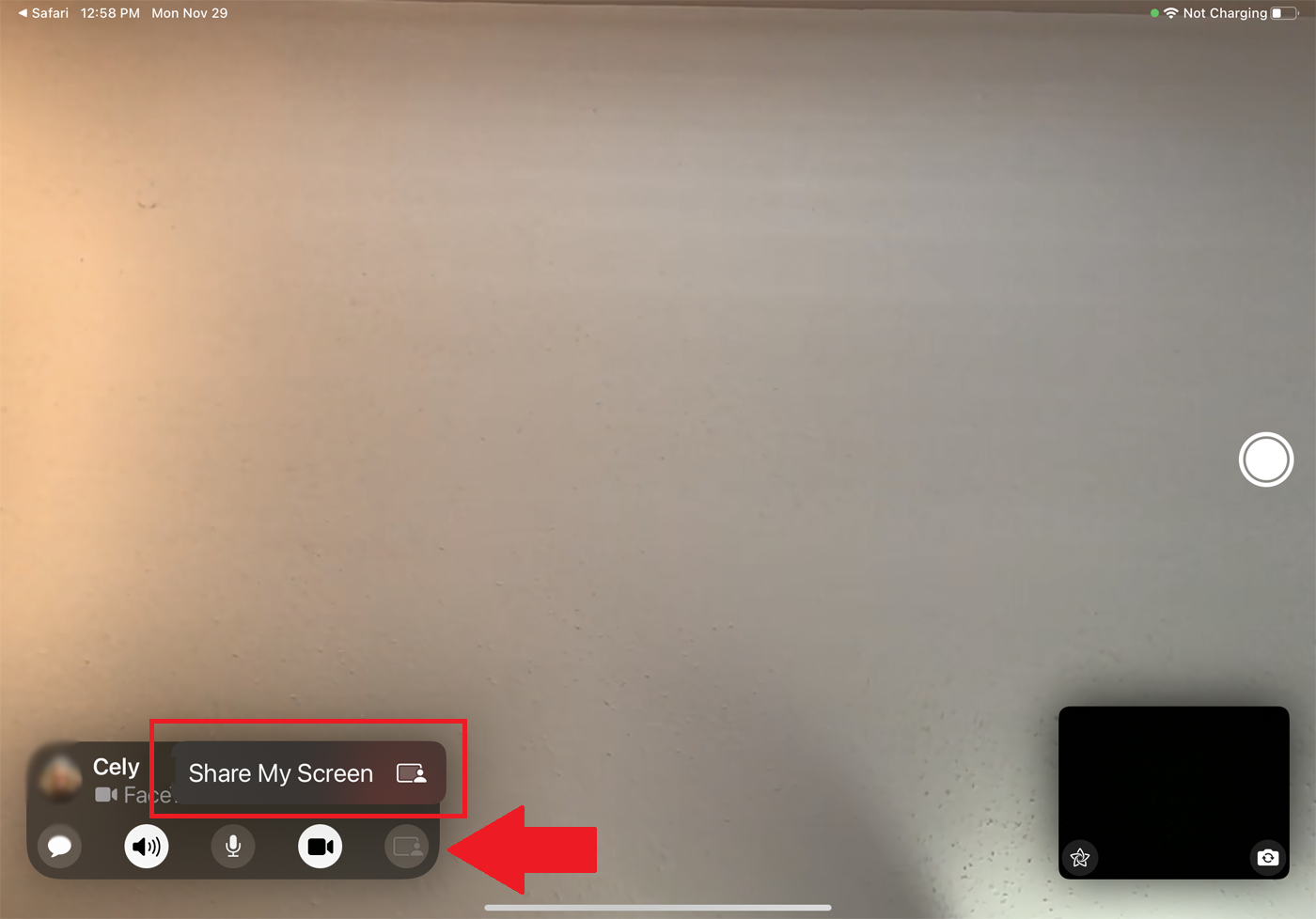
Alih-alih berbagi konten dari aplikasi yang didukung, Anda juga dapat membagikan jendela apa pun di layar Anda. Untuk melakukan ini, mulai panggilan FaceTime Anda. Ketuk ikon berbagi layar di bilah alat video FaceTime, lalu pilih Bagikan Layar Saya .
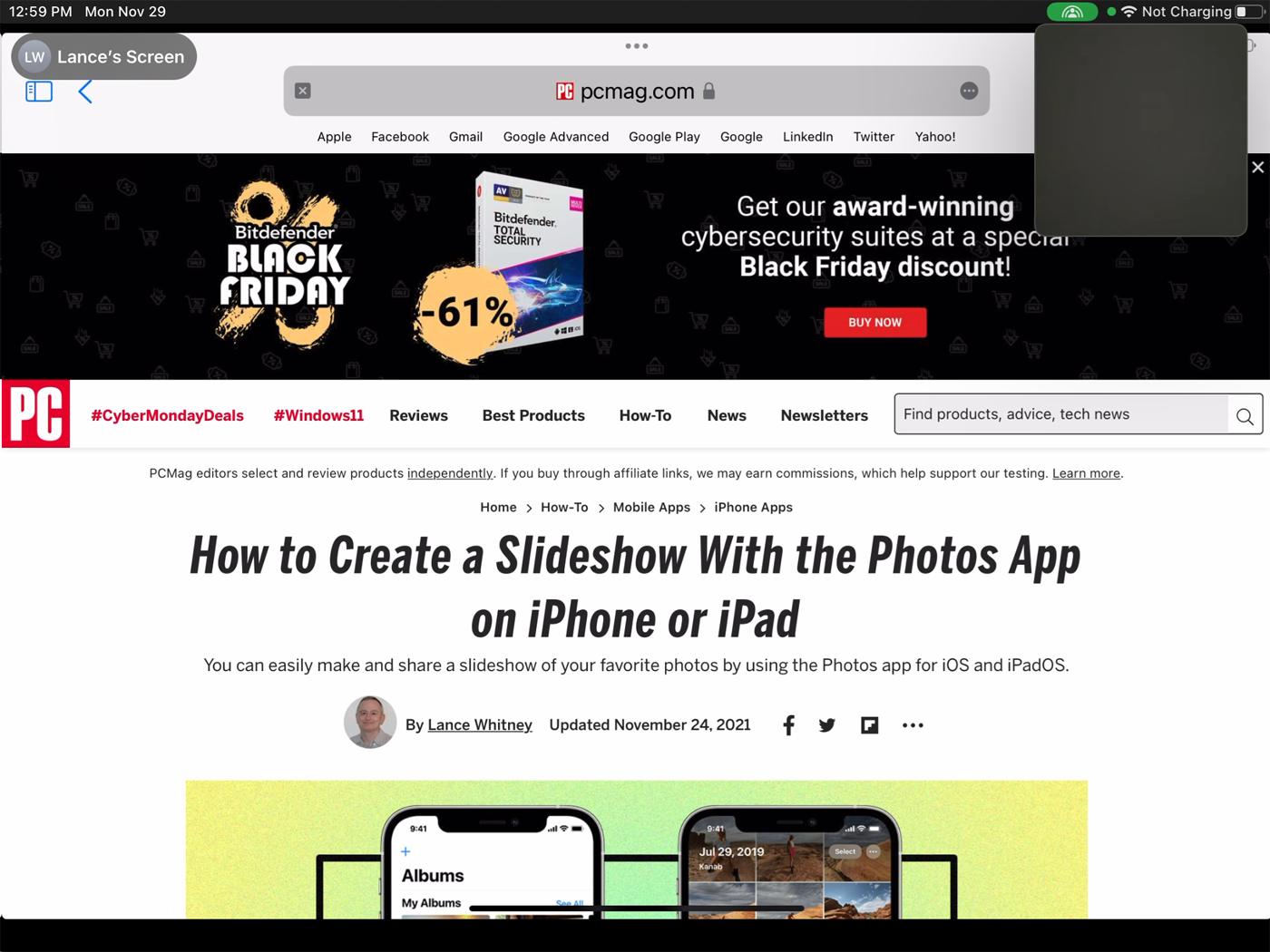
Sekarang buka aplikasi atau jendela apa pun, dan layar akan dibagikan di antara orang lain yang sedang menelepon. Aktivitas di layar Anda juga akan terlihat oleh mereka yang hadir.
Tweak Pengaturan SharePlay Anda
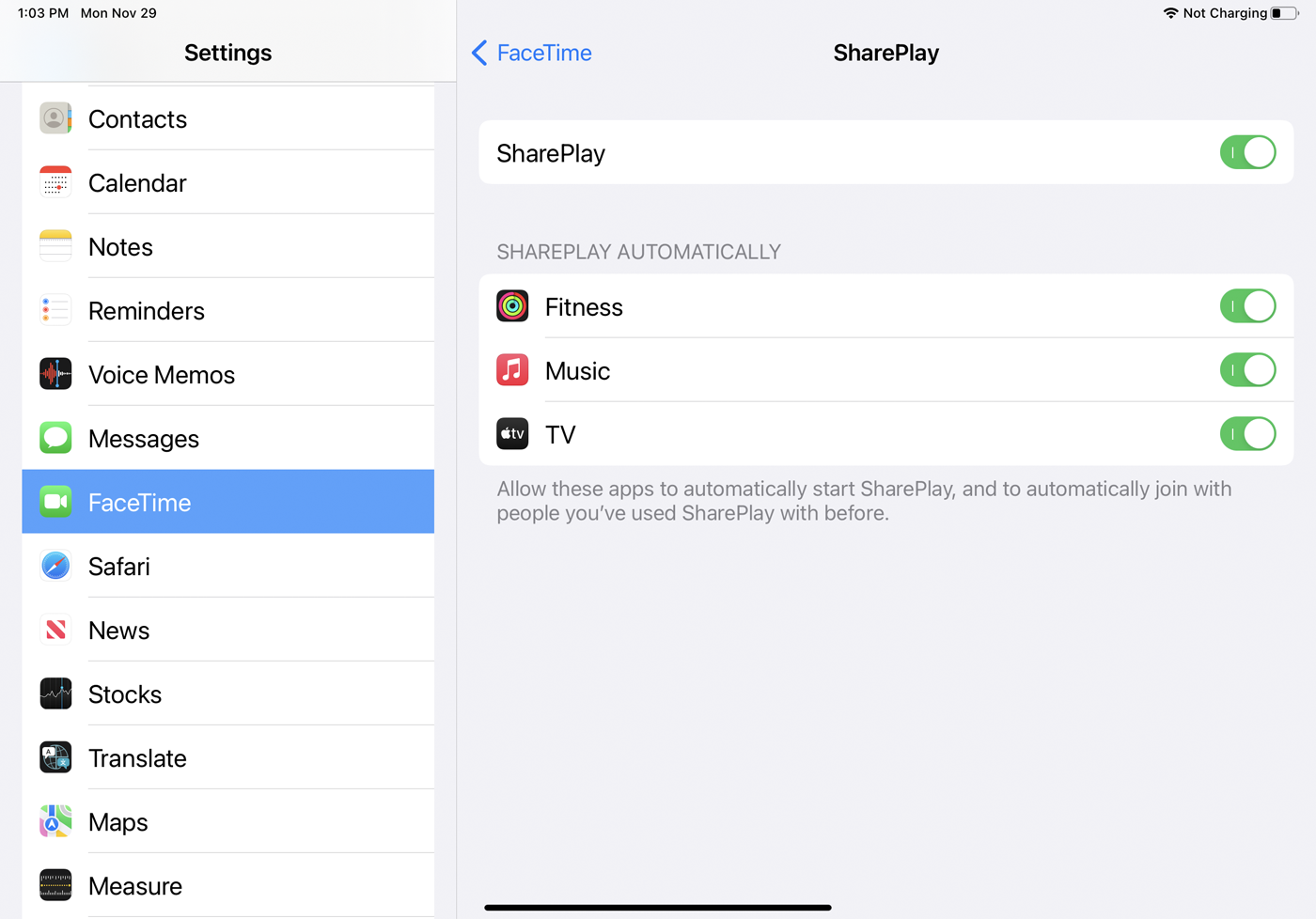
Setelah Anda mengaktifkan SharePlay untuk aplikasi Apple tertentu, itu tetap otomatis untuk sesi berbagi berikutnya. Misalnya, jika Anda berbagi musik melalui Apple Music, musik itu akan mulai diputar secara otomatis untuk semua orang saat Anda memutar lagu untuk sesi berbagi berikutnya. Anda dapat mengubah pengaturan ini di bawah Pengaturan > FaceTime > SharePlay .
Semua aplikasi Apple yang sebelumnya Anda bagikan akan terlihat di bawah header SharePlay Automatically. Matikan aplikasi apa pun yang terdaftar jika Anda tidak ingin membagikannya secara otomatis di lain waktu. Dengan mematikan ini, Anda perlu mengetuk Bagikan Layar Saya secara manual setiap kali, seolah-olah Anda mengaturnya untuk pertama kali.
